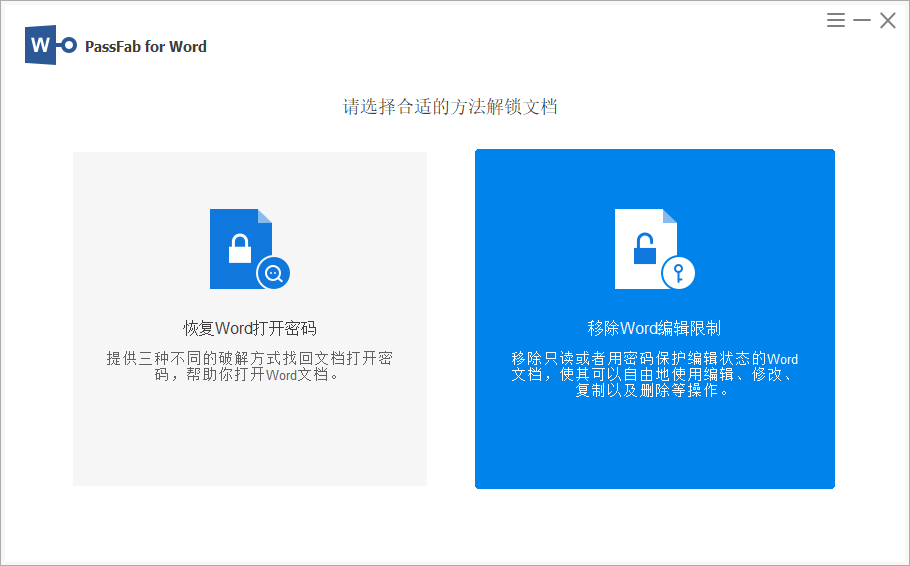5个你一定要知道的Word使用小技巧
在职场中,Microsoft Word已经成为我们日常工作中必不可少的工具。无论是制作报告、文档还是演示文稿,Word都扮演着重要的角色。

许多人已经掌握了Word使用小技巧,今天小编给大家整理了Word表格小技巧,这5个你一定要知道哦!
1、表格快速添加空行
大家都知道,一旦在Word文档中生成表格,想要在表格中添加空行就比较困难!但并不是没有办法解决,相反方法还非常简单!
只需要将光标放在第一个单元格内,按住组合键【Ctrl+Shift+回车】,就能一键添加空行了!真的非常方便哦~
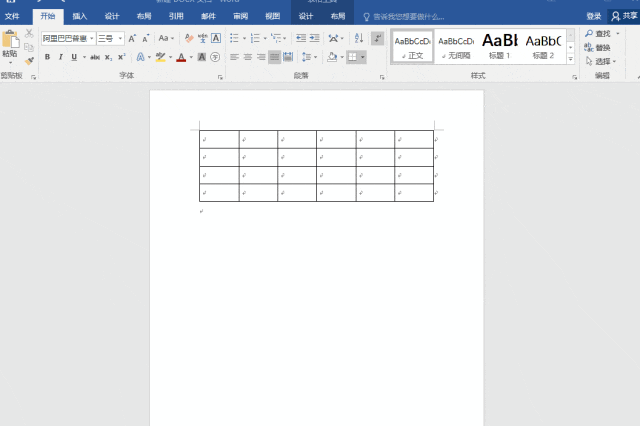
2、拆分表格
不少朋友不知道表格怎么拆分,其实很简单,只要一个快捷键Ctrl+shift+回车,就能快速将表格拆分成两个。
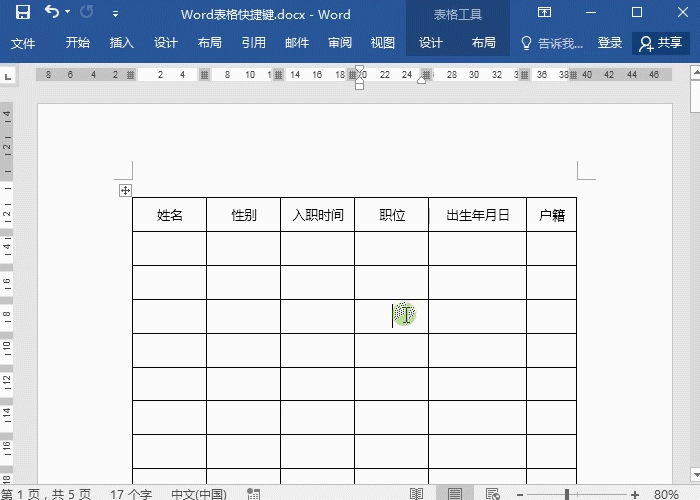
3、重复多行表头
如果表格在不同的页面,表头该怎么重复呢?若是表头有2行或3行,应该怎么操作呢?
点击鼠标【右键】—【表格属性】,接着在打开的对话框内切换到【行】窗口,勾选‘在各页顶端以标题行形式重复出现’最后点击确定即可!
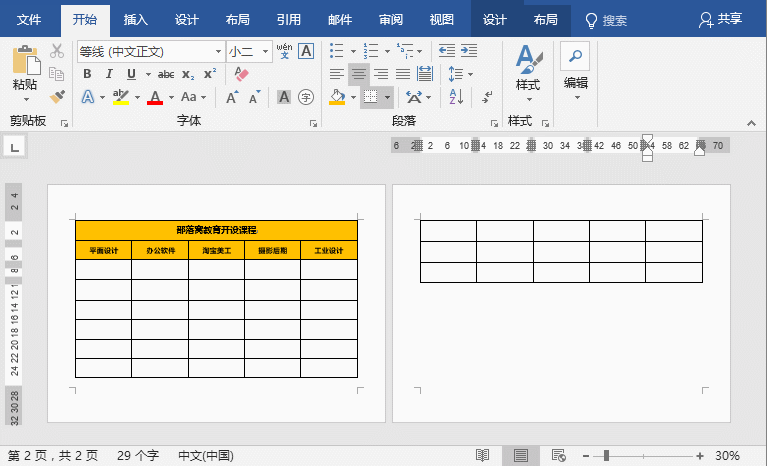
4、文字转换成表格
有时候,我们需要将文字内容和数据整理成表格,方便数据整理、查看、对比等操作。
那如何让将文字内容转换成表格呢?
首先使用【Tab】键隔开文档中的文字,接着点击【插入】—【表格】—【将文字转换成表格】,就能得相对应的表格啦~
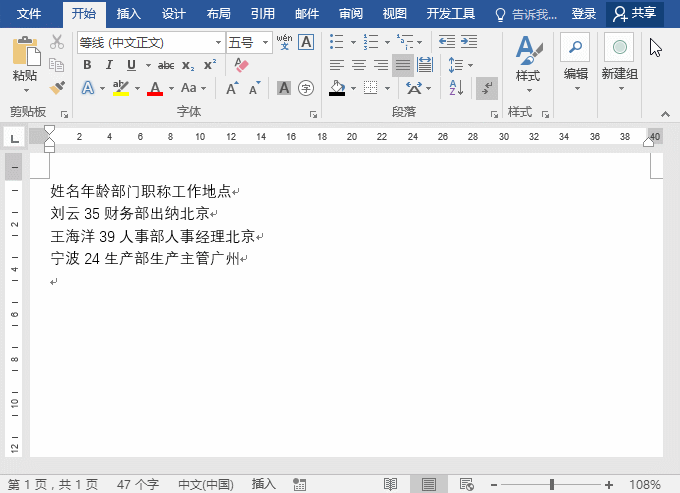
5、表格自动编号
在Word中自动编号是比较麻烦的,通常都是手动输入数字,其实可以利用自动编号功能,自动填充Word表格序号。选中要添加序号的表格,点击编号即可。
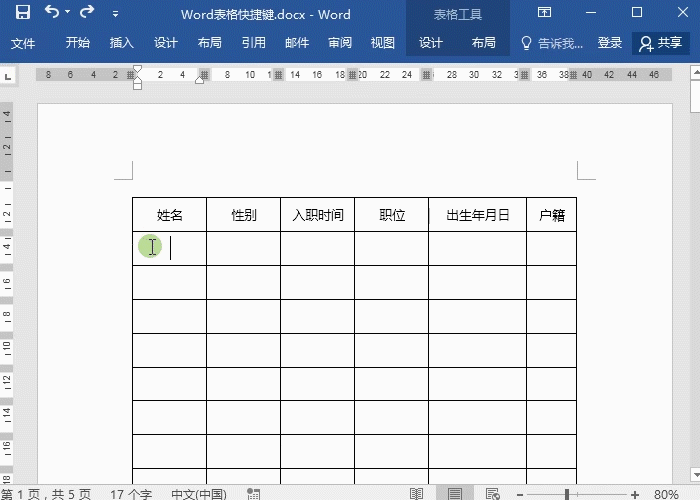
如果我们在编辑Word文档时,遇到word无法编辑的情况,有可能是限制编辑导致的,我们可以使用工具帮助我们取消限制编辑,比如PassFab for Word,【解除限制】功能,支持无密码取消限制编辑。